

Você pode encerrar um aplicativo que não responde no Windows e no MacOS. No Windows é muito fácil de fazer através do Gerenciador de Tarefas. Como a maioria dos usuários já ouviu falar e usou o Gerenciador de Tarefas em algum momento, sair de um aplicativo não é algo complicado. Da mesma forma, os usuários do macOS sabem que há uma opção Force Quit no menu Apple na barra de menus. O que os usuários de ambos os sistemas operacionais podem não estar cientes é que você também pode sair de vários aplicativos também. No Windows, você precisará de um aplicativo de terceiros para fazer isso, mas no macOS o recurso foi criado há anos.
O Windows vem com seu próprio Gerenciador de tarefas, que permite você força o final de uma tarefa, ou seja, aplicativo ou processo. Infelizmente, ele não permite forçar o fechamento de vários aplicativos. Para fazer isso, você precisa de um gerenciador de tarefas de terceiros e você será mimado pela escolha.
O Ultimate Process Killer Ă© um gerenciador de tarefas terceirizado gratuito para Windows que permite forçar a saĂda de vários aplicativos e processos. Selecione os processos que vocĂŞ quer forçar fechar e clique no botĂŁo 'Kill selected processes'.
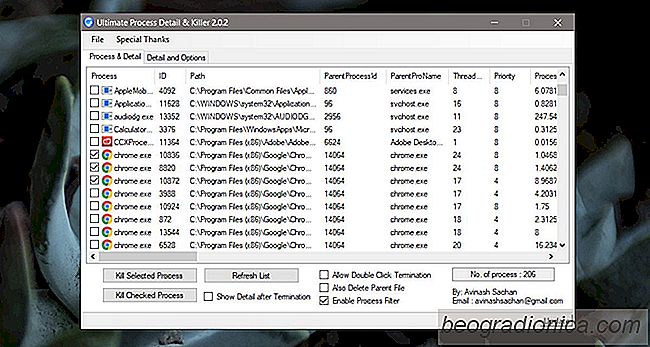
Esteja avisado que este aplicativo listará os processos essenciais necessários para manter o Windows em execução. Se você não sabe o que é um processo e você o fecha, você pode travar o Windows ou congelá-lo. O dano não será permanente, mas você pode perder o trabalho não salvo. Certifique-se de sair apenas de um processo de aplicativo.
No macOS, você não precisa de um aplicativo de terceiros para forçar o encerramento de vários aplicativos. Você pode desativá-los da mesma maneira que sai de um único aplicativo com uma pequena modificação. Primeiro, abra o menu Forçar sair por meio do atalho de teclado Comando + Opção + Esc.

Como forçar o macOS a ignorar uma rede WiFi pública
Wi-Fi público, também conhecido como Internet gratuita, é um ponto importante das cafeterias. É tão importante quanto o próprio café e, muitas vezes, a qualidade da Internet afeta a classificação que um café recebe. Embora o WiFi público gratuito e aberto seja bom, também pode ser uma ameaça à segurança.
![Como habilitar automaticamente Não perturbe durante o compartilhamento de tela da sua área de trabalho [macOS]](http://beogradionica.com/img/mac-os-x-2018/how-to-automatically-enable-do-not-disturb-while-screen-sharing-your-desktop-2.jpg)
NĂŁo há nada como uma notificação interromper uma reuniĂŁo. As reuniões nĂŁo estĂŁo mais confinadas a um Ăşnico quarto. Eles sĂŁo virtuais e há aplicativos dedicados a possibilitar reuniões virtuais e eles vĂŞm com ferramentas de bate-papo com vĂdeo e compartilhamento de tela. Infelizmente, essas ferramentas nĂŁo tĂŞm muito controle sobre as notificações do seu sistema.